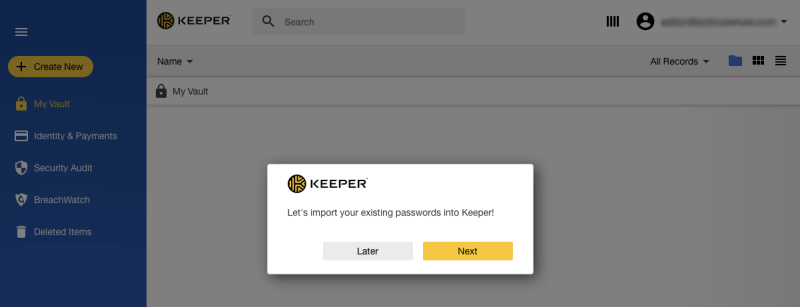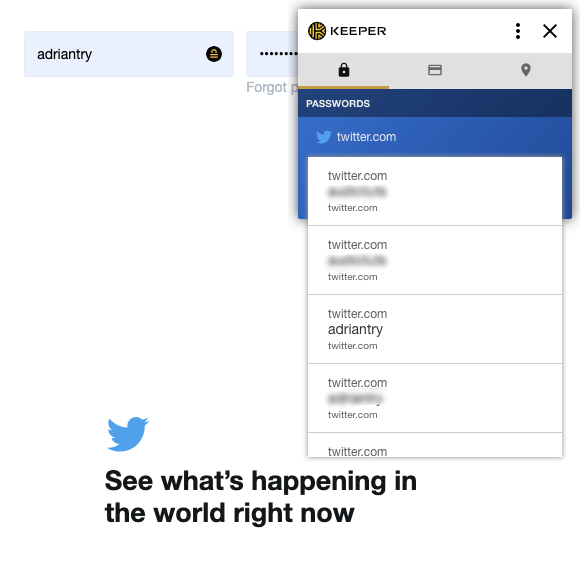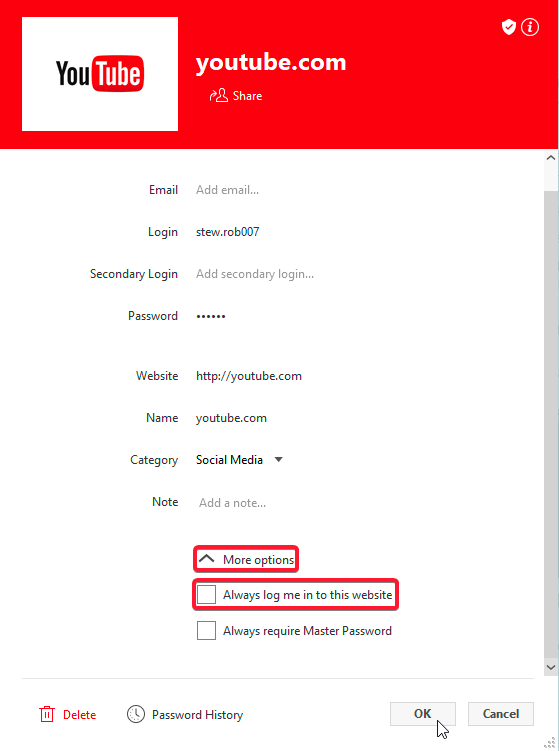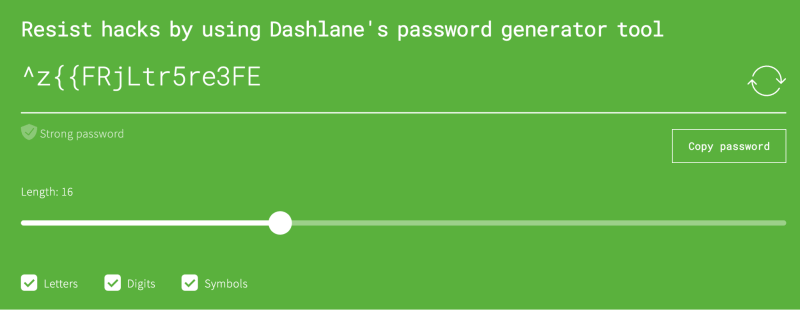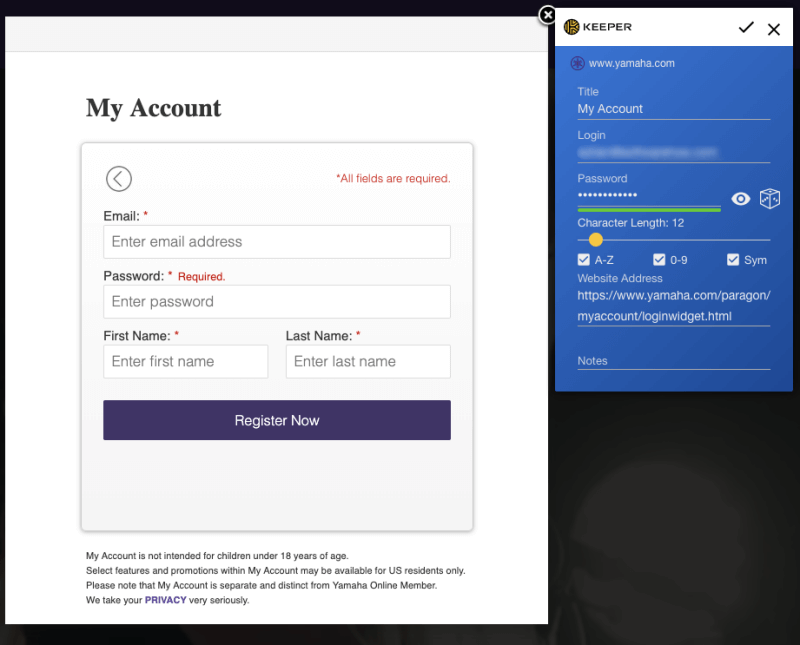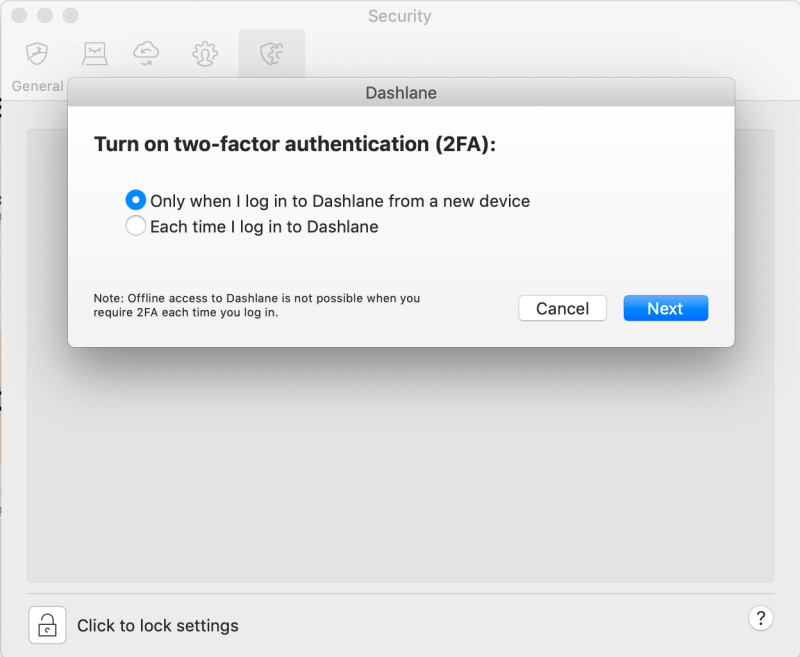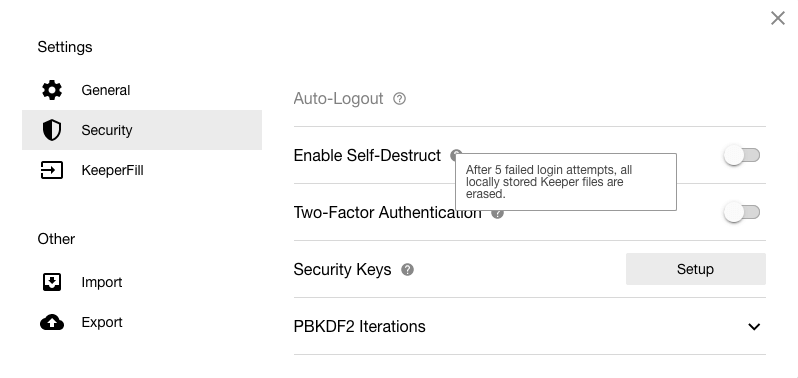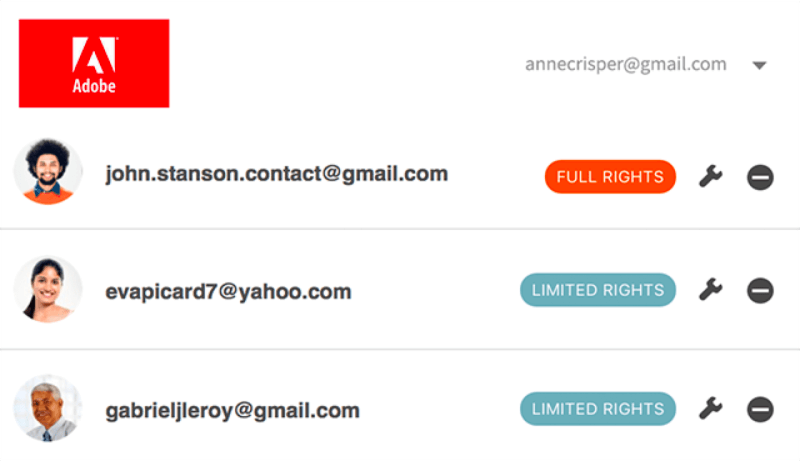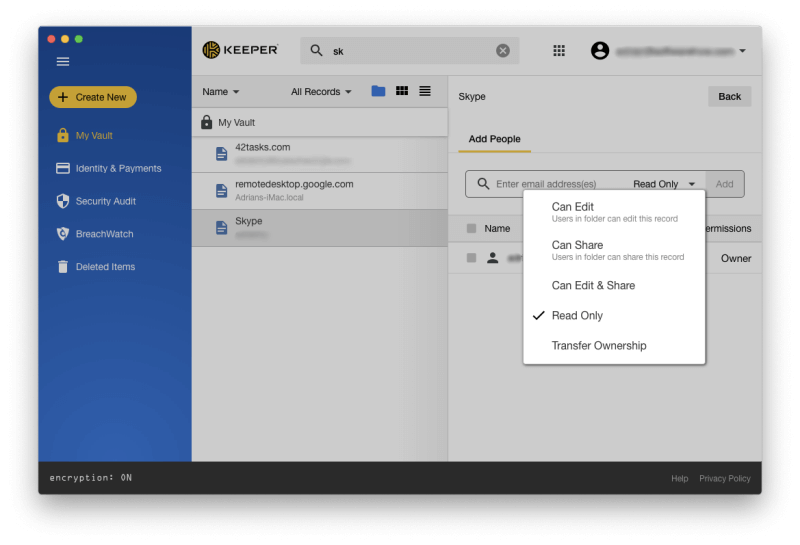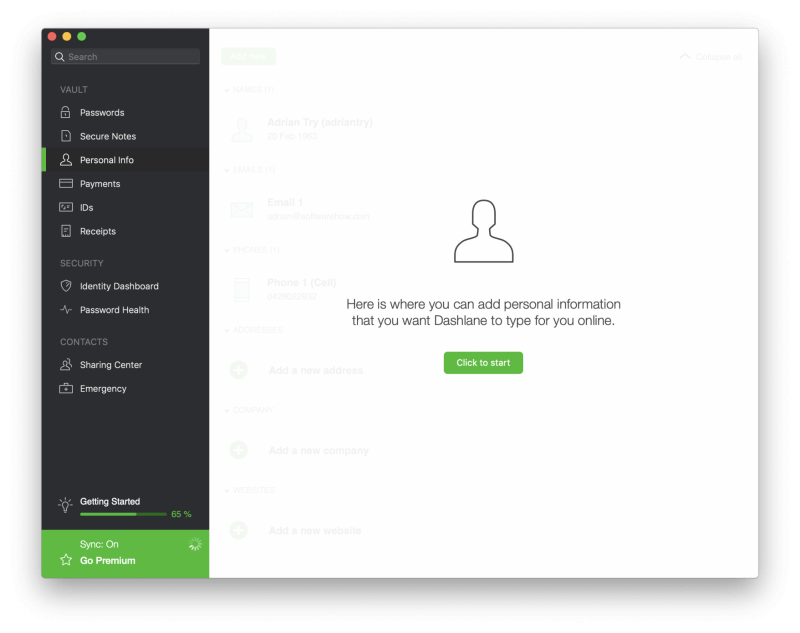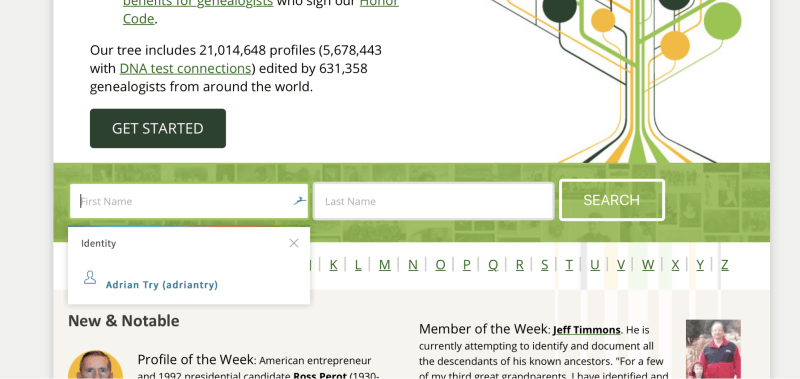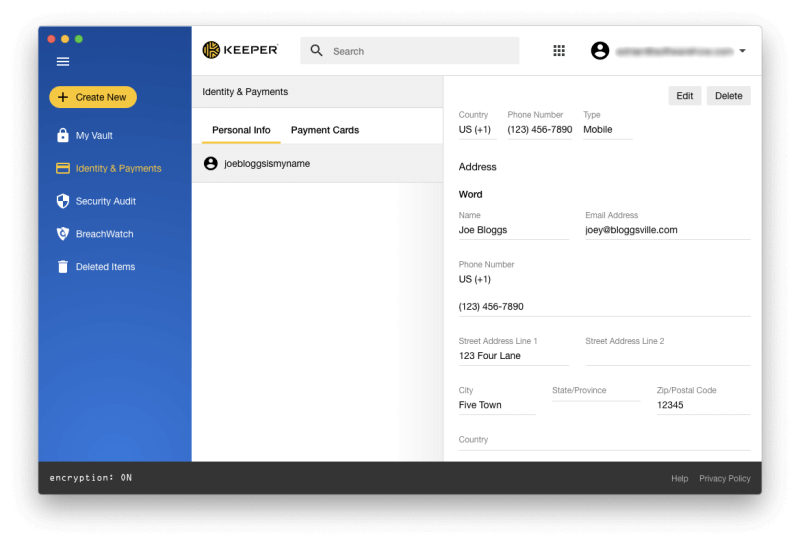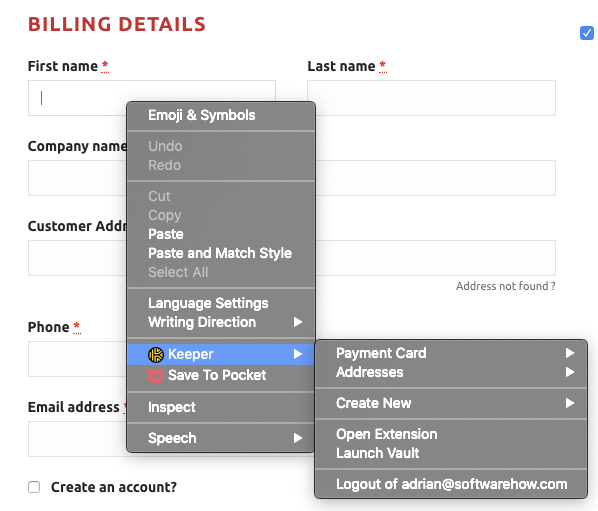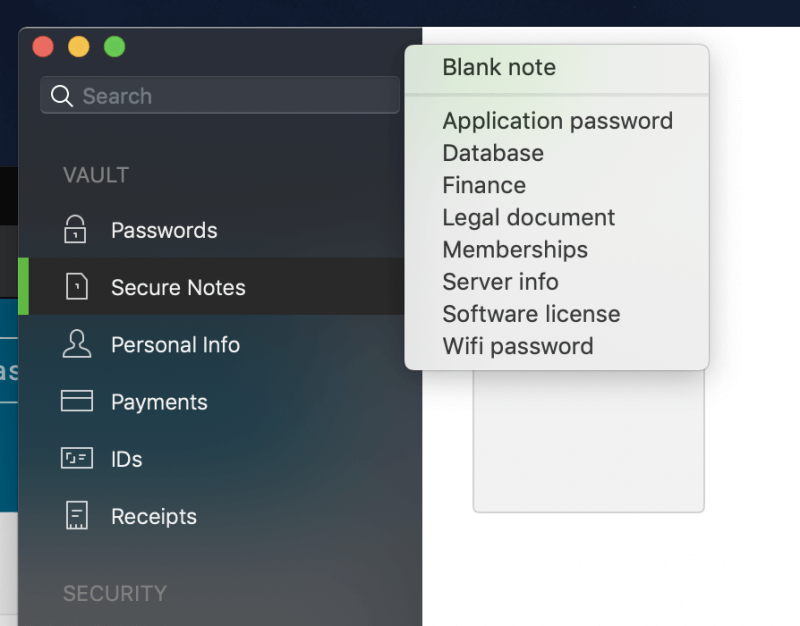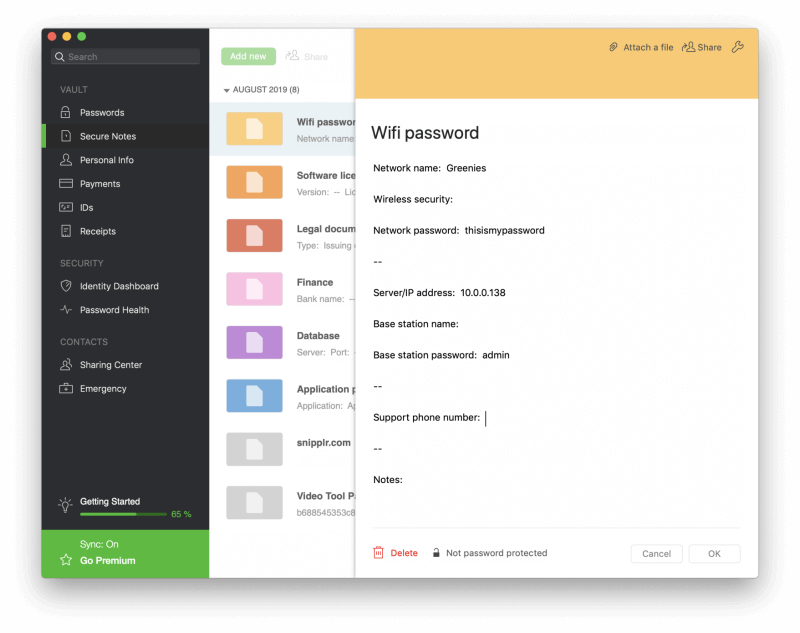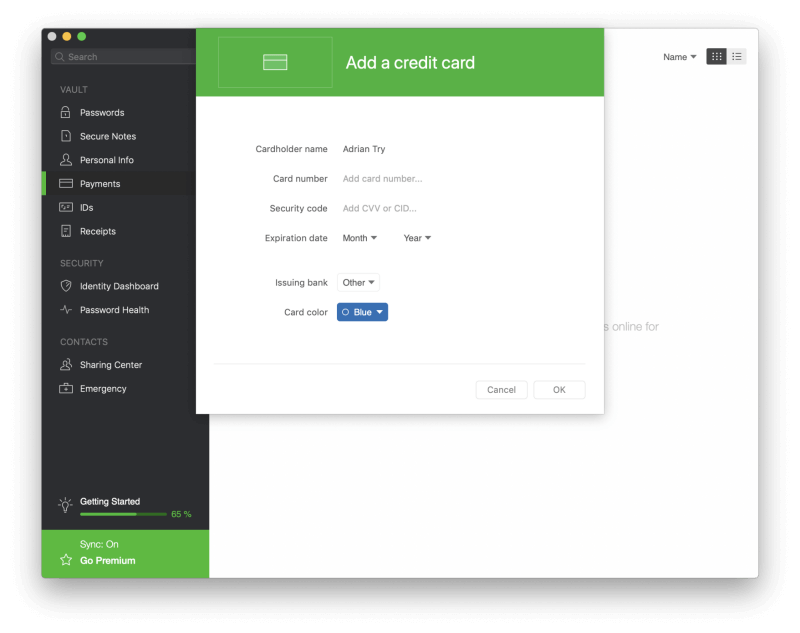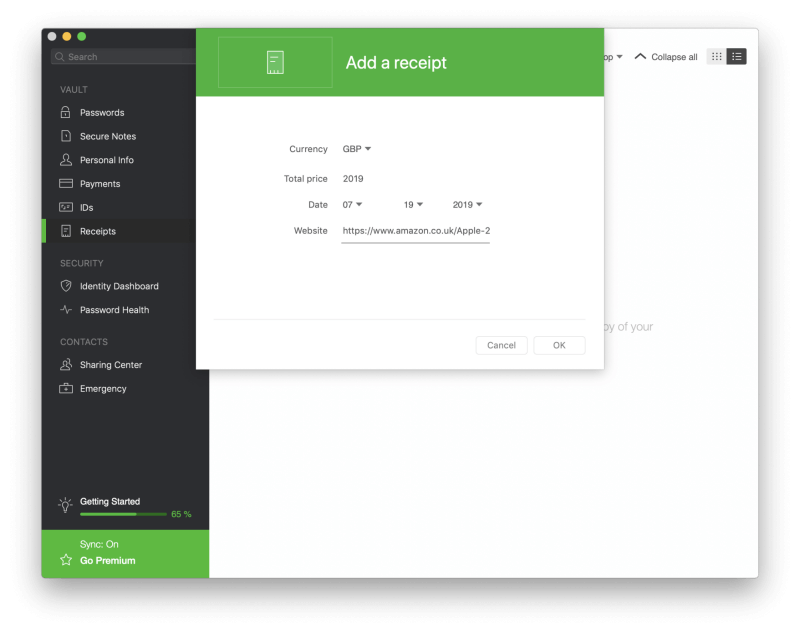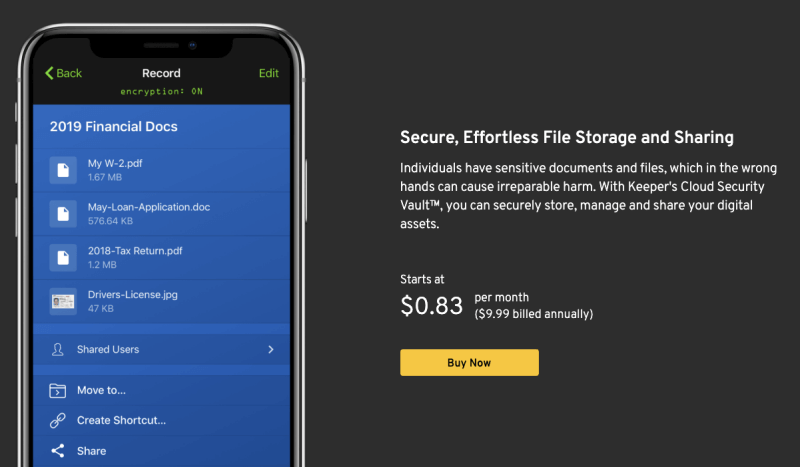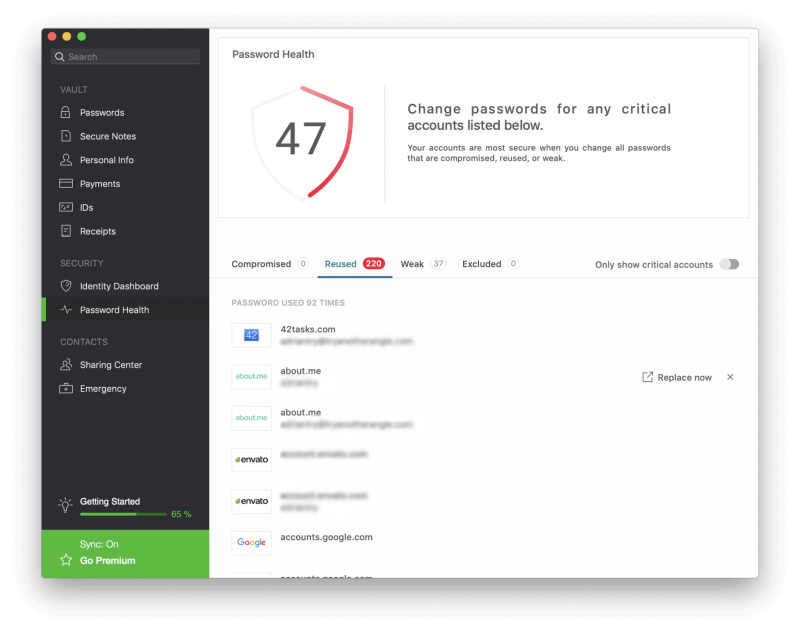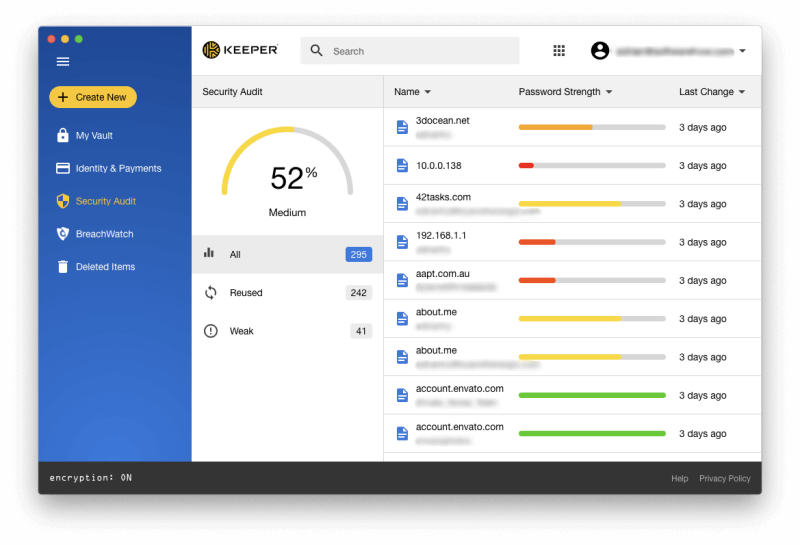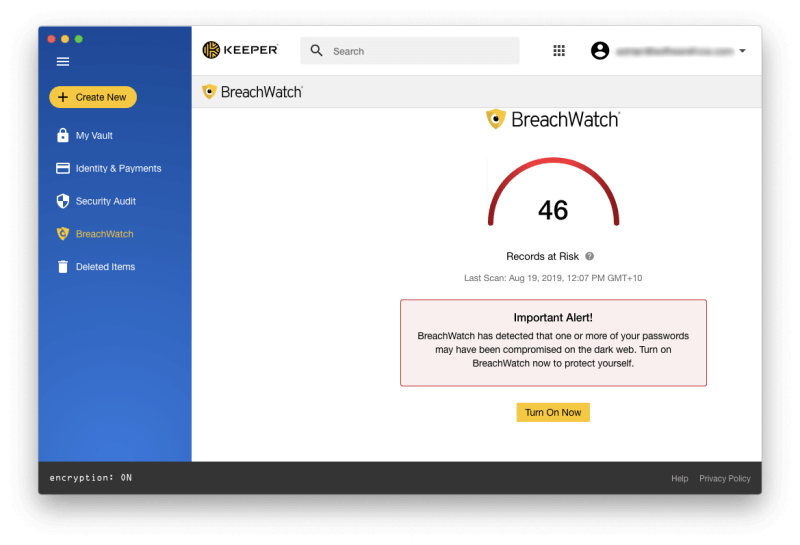Dashlane vs. Keeper: 2022 年にはどちらが優れていますか?
パスワードがわからないまま、ログイン画面を見つめていることがよくありますか? それらをすべて覚えるのは難しくなっています。 それらを紙切れに走り書きしたり、どこでも同じものを使用したりする代わりに、役立つソフトウェアのカテゴリを紹介しましょう: パスワード マネージャーです。
Dashlane と Keeper は、人気のある XNUMX つの選択肢です。 どちらを選ぶべきですか? この詳細な比較を読んで調べてください。
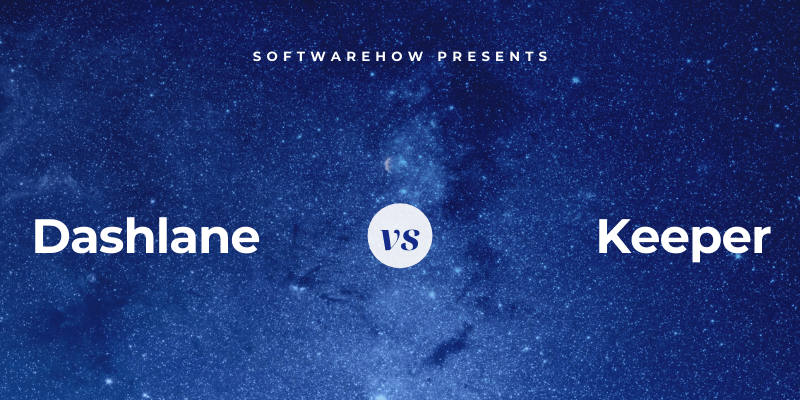
Dashlane ここ数年で本当に改善されました。 これは、パスワードや個人情報を安全かつ簡単に保存および入力する方法であり、 最高の Mac パスワード マネージャー ガイド。 無料版で最大 50 個のパスワードを管理するか、プレミアム版で年間 39.96 ドルを支払います。 私たちの全文を読む Dashlaneレビュー ここに。
キーパーパスワードマネージャー パスワードと個人情報を保護して、データ侵害を防ぎ、従業員の生産性を向上させます。 手頃な価格の年間 29.99 ドルのプランで基本的な機能がカバーされ、必要に応じて追加のサービスを追加できます。 最大バンドル プランの料金は 59.97 ドル/年です。 レビュー全文を読む 詳細を見る.
目次
Dashlane と Keeper: 比較方法
1.サポートされているプラットフォーム
使用するすべてのプラットフォームで動作するパスワード マネージャーが必要であり、どちらのアプリもほとんどのユーザーで動作します。
- デスクトップ上:ネクタイ。 どちらも Windows、Mac、Linux、Chrome OS で動作します。
- モバイル: キーパー。 どちらも iOS と Android で動作し、Keeper は Windows Phone、Kindle、Blackberry もサポートしています。
- ブラウザのサポート: Tie. どちらも Chrome、Firefox、Safari、Microsoft Internet Explorer および Edge で動作します。
勝者: キーパー。 どちらのサービスも、最も一般的なプラットフォームで動作します。 Keeper は Windows Phone、Kindle、Blackberry でも動作するため、一部のユーザーにより適しています。
2. パスワードの入力
どちらのアプリケーションでも、さまざまな方法でパスワードを追加できます。パスワードを手動で入力する方法、ログインを監視してパスワードを XNUMX つずつ学習する方法、または Web ブラウザーやその他のパスワード マネージャーからパスワードをインポートする方法です。
ボールトにいくつかのパスワードがあると、ログイン ページに到達したときにユーザー名とパスワードが自動的に入力されます。
Dashlane には利点があります。サイトごとにログインをカスタマイズできます。 たとえば、銀行に簡単にログインしたくないし、ログインする前にパスワードを入力しなければならないことを好みます。
勝者: ダッシュレーン。 各ログインを個別にカスタマイズできるため、サイトにログインする前にマスター パスワードの入力を要求できます。
3. 新しいパスワードの生成
パスワードは強力なものにする必要があります (かなり長く、辞書の単語ではありません)。破られにくくなっています。 また、XNUMX つのサイトのパスワードが侵害された場合に他のサイトが脆弱にならないように、パスワードは一意である必要があります。 どちらのアプリもこれを簡単にします。
Dashlane は、新しいログインを作成するたびに強力で一意のパスワードを生成できます。 各パスワードの長さと、含まれる文字の種類をカスタマイズできます。
Keeper はパスワードも自動的に生成し、同様のカスタマイズ オプションを提供します。
勝者: ネクタイ。 どちらのサービスも、必要なときにいつでも強力で一意の構成可能なパスワードを生成します。
4。 セキュリティー
パスワードをクラウドに保存することは、あなたにとって気になることかもしれません。 すべての卵を XNUMX つのバスケットに入れるようなものではありませんか? アカウントがハッキングされた場合、他のすべてのアカウントにアクセスできます。 幸いなことに、どちらのサービスも、誰かがあなたのユーザー名とパスワードを見つけたとしても、あなたのアカウントにログインできないようにするための措置を講じています.
マスター パスワードを使用して Dashlane にログインするため、強力なパスワードを選択する必要があります。 セキュリティを強化するために、アプリは 2 要素認証 (2FA) を使用します。 なじみのないデバイスでログインしようとすると、一意のコードがメールで送信されるので、本当にログインしていることを確認できます。プレミアム サブスクライバーは、追加の XNUMXFA オプションを利用できます。
また、Keeper はマスターパスワードと XNUMX 要素認証を使用してボールトを保護します。 また、マスター パスワードを忘れた場合にリセットするために使用できるセキュリティの質問も設定します。 しかし、注意してください。 推測や発見が容易な質問と回答を選択すると、パスワード保管庫がハッキングされやすくなります。
それが気になる場合は、アプリの自己破壊機能をオンにすることができます。 ログインに XNUMX 回失敗すると、すべての Keeper ファイルが消去されます。
勝者: ネクタイ。 どちらのアプリでも、新しいブラウザーまたはコンピューターからサインインするときに、マスター パスワードと第 XNUMX 要素の両方を使用するよう要求できます。 Keeper では、パスワードを忘れた場合にパスワードをリセットする方法として、セキュリティの質問を設定することもできます。 注意せずに設定すると、ハッカーがサイトにアクセスしやすくなる可能性があることに注意してください。
5.パスワード共有
紙切れやテキスト メッセージでパスワードを共有する代わりに、パスワード マネージャーを使用して安全に共有してください。 他の人はあなたと同じものを使用する必要がありますが、パスワードを変更すると自動的に更新され、実際にパスワードを知らなくてもログインを共有できます.
Dashlane のビジネス プランには、管理コンソール、展開、グループ内での安全なパスワード共有など、複数のユーザーで使用するための便利な機能が含まれています。 特定のサイトへのアクセスを特定のユーザー グループに許可し、実際にパスワードを知らなくても許可できます。
Keeper を使用すると、パスワードを XNUMX つずつ共有することも、一度にフォルダーを共有することもできます。 Dashlane と同様に、各ユーザーに付与する権限を決定できます。
勝者: キーパー。 パスワードとフォルダーを共有することができ、これは個人プランにも含まれています。
6. Web フォーム入力
パスワードを入力するだけでなく、Dashlane は支払いを含む Web フォームを自動的に入力できます。 詳細を追加できる個人情報セクションと、クレジット カードとアカウントを保持する支払いの「デジタル ウォレット」セクションがあります。
これらの詳細をアプリに入力すると、オンラインでフォームに入力するときに、正しいフィールドに自動的に入力されます。 ブラウザ拡張機能がインストールされている場合は、フィールドにドロップダウン メニューが表示され、フォームに入力するときに使用する ID を選択できます。
Keeper はフォームに入力することもできます。 [ID と支払い] セクションでは、購入時や新しいアカウントの作成時に自動的に入力される個人情報を保存し、職場と自宅で異なる ID を設定できます。
フォームに入力する準備ができたら、フィールドを右クリックして、Keeper が入力できるメニューにアクセスする必要があります。 これは、Dashlane のアイコンの使用よりも直感的ではありませんが、一度知ってしまえば難しくありません。
勝者: ダッシュレーン。 どちらのアプリもウェブ フォームに自動的に入力できますが、Keeper は直感的ではありません。
7. 私的文書および情報
パスワード マネージャーはクラウド内にパスワード用の安全な場所を提供するため、他の個人情報や機密情報もそこに保存してみませんか? これを容易にするために、Dashlane のアプリには XNUMX つのセクションが含まれています。
- 安全なメモ
- 支払方法
- IDが
- 領収書
添付ファイルを追加することもでき、有料プランには 1 GB のストレージが含まれています。
セキュア ノート セクションに追加できる項目は次のとおりです。
- アプリケーションパスワード、
- データベース資格情報、
- 金融口座の詳細、
- 法的文書の詳細、
- メンバーシップ、
- サーバー資格情報、
- ソフトウェア ライセンス キー、
- Wi-Fi のパスワード。
支払いには、クレジットカードとデビットカード、銀行口座、PayPal アカウントの詳細が保存されます。 この情報は、チェックアウト時に支払いの詳細を入力するために使用したり、カードを持っていないときにクレジット カードの詳細が必要な場合に参照するために使用したりできます。
ID は、身分証明書、パスポート、運転免許証、社会保障カード、納税者番号を保管する場所です。 最後に、[領収書] セクションは、税務目的または予算編成のために、購入の領収書を手動で追加できる場所です。
Keeper はそこまでは行きませんが、各アイテムにファイルや写真を添付できます。 さらに多くのことを行うには、追加のサブスクリプションを支払う必要があります。 セキュア ファイル ストレージ ($9.99/年) は、画像やドキュメントを保存するための 10GB のスペースを提供します。KeeperChat ($19.99/年) は、他のユーザーとファイルを安全に共有する方法です。 ただし、このアプリでは、メモをとったり、他の形式の構造化された情報を保存したりすることはできません。
勝者: ダッシュレーン。 安全なメモ、さまざまなデータ型、およびファイルを保存できます。
8.セキュリティ監査
使用している Web サービスがハッキングされ、パスワードが侵害されることがあります。 パスワードを変更する絶好の機会です。 しかし、それがいつ起こるかをどうやって知るのでしょうか? 非常に多くのログインを追跡するのは困難ですが、パスワード マネージャーが知らせてくれます。
Dashlane は、パスワードのセキュリティを監査する多くの機能を提供します。 の パスワードの健全性 ダッシュボードには、侵害されたパスワード、再利用されたパスワード、脆弱なパスワードが一覧表示され、全体的なヘルス スコアが表示され、ワンクリックでパスワードを変更できます。
また、Dashlane の ID ダッシュボードは、ダーク ウェブを監視して、メール アドレスとパスワードが漏洩していないかどうかを確認し、懸念事項を一覧表示します。
Keeper は XNUMX つの同様の機能を提供します。 セキュリティ監査では、脆弱なパスワードや再利用されているパスワードがリストされ、全体的なセキュリティ スコアが示されます。
BreachWatch は、個々の電子メール アドレスのダーク ウェブをスキャンして、侵害があったかどうかを確認できます。 無料プラン、試用版、および開発者の Web サイトを使用しているときに BreachWatch を実行して、懸念すべき違反があったかどうかを確認し、実際に侵害された場合はサービスの料金を支払い、どのパスワードを使用しているかを知ることができます。変える必要がある。
勝者: ダッシュレーン。 どちらのサービスも、使用しているサイトが侵害された場合など、パスワードに関連するセキュリティ上の懸念を警告しますが、Keeper でそれを取得するには追加料金を支払う必要があります. Dashlane はパスワードの自動変更も提供していますが、すべてのサイトがサポートされているわけではありません。
9. 価格と価値
Dashlane と Keeper の価格体系は大きく異なり、ニーズに応じてどちらかが適している場合があります。 どちらも評価目的の 30 日間の無料試用期間と無料プランを提供しており、それ以降はまったく異なります。 サブスクリプション価格は次のとおりです。
ダッシュレーン:
- プレミアム: $39.96/年、
- プレミアム プラス: $119.98、
- ビジネス: $48/ユーザー/年。
Dashlane のプレミアム プラス プランは他に類を見ないもので、信用監視、ID 復元サポート、ID 盗難保険を提供します。 オーストラリアを含むすべての国で利用できるわけではありません。
キーパー:
- Keeper パスワード マネージャー $29.99/年、
- 安全なファイル ストレージ (10 GB) $9.99/年、
- BreachWatch ダークウェブ プロテクション $19.99/年、
- KeeperChat 年間 $19.99。
これらは個人プランの価格であり、まとめてバンドルすることができ、合計で 59.97 ドルかかります. 年間 19.99 ドルの節約により、基本的に無料でチャット アプリを利用できます。 ファミリー、ビジネス、およびエンタープライズ プランも利用できます。
勝者: ネクタイ。 ここでの勝者は、あなた自身のニーズに依存します。 Keeper Password Manager は、基本的な機能に対しては安価ですが、すべてのオプションを追加すると非常に高価になります。 一部のユーザーには Dashlane の方が優れた価値を提供する可能性がありますが、支払いが少ない (またはまったくない) ことを優先する場合、これらのアプリはどちらも理想的ではありません。
最終的な評決
今日、誰もがパスワード マネージャーを必要としています。 私たちはあまりにも多くのパスワードを扱っており、すべてを頭に入れておくことはできません。パスワードが長くて複雑な場合は特に、手動で入力するのは楽しくありません。 Dashlane と Keeper はどちらも、熱心なファンがいる優れたアプリケーションです。
どちらのアプリも適切に設計され、フル機能を備えており、使いやすい一貫した使いやすいインターフェイスを備えています。 パスワードの自動入力と新しいパスワードの生成という基本を安全に実行する場合、アプリは同等の機能を備えています。 サブスクリプションの料金体系は大きく異なり、Keeper は他のサービスで補完できる手頃な価格の基本プランを提供し、Dashlane は単一の価格を提供します.
ほとんどの人、 私は信じている Dashlane より良いオプションです。 個人的な文書や情報をより強力に保存し、Web フォームへの入力をより直感的に行うことができます。 また、追加のサブスクリプションを必要とせずにフル機能のパスワード監査を提供し、パスワードを自動的に変更することもできます.
しかし、それは誰にとっても最善ではありません。 キーパー は強力な候補であり、Windows Phone、Kindle、または Blackberry を使用している場合は簡単に選択できます。 パスワード共有がわずかに優れており、その機能を利用するためにビジネスプランに加入する必要はありません. マスター パスワードを忘れた場合は、セキュリティの質問に答えてリセットすることもできます。
Dashlane と Keeper Password Manager のどちらを選ぶか迷っていますか? 30日間の無料試用期間を利用して、ニーズに最適なものを自分で確認することをお勧めします.
最後の記事